Votre smartphone en sait beaucoup sur vous, et dans certains cas, trop. Certaines fonctionnalités et certains paramètres sont activés sur Android par défaut et nous pensons que vous voudrez peut-être les désactiver dès maintenant. Dans les Paramètres Android
Un mot clé, le simple fait de désactiver quelques paramètres sur votre smartphone Android ne le ramènera pas instantanément là où il se trouvait le jour où vous l’avez acheté. Cela dit, cela pourrait améliorer. Et votre expérience quotidienne et vous donner un peu plus de contrôle dans des domaines dont vous ne saviez pas que vous en aviez.
Présentation en vidéo :
Assurez-vous d’activer les options du développeur avant de plonger dans cette liste. Sinon vous vous gratterez la tête en essayant de découvrir chacun des paramètres et fonctionnalités. Rendez-vous simplement dans Paramètres > À propos du téléphone > Numéro de build. Appuyez dessus sept fois et entrez votre code PIN ou votre schéma, et vous aurez accès à un monde merveilleux de fonctionnalités téléphoniques supplémentaires.
Article En Relation : La Meilleur Application Camera pour Smartphone Android Gcam
Limiter les processus en arrière-plan paramètres Android

Si vous avez un téléphone plus ancien ou un téléphone ordinaire avec moins de RAM, vous pouvez limiter ou désactiver la limite de processus en arrière-plan standard sur Android. Cela n’aura probablement pas d’impact immédiat sur votre expérience quotidienne le premier jour, mais plus tard. Limiter le nombre d’applications d’arrière-plan simultanées qui restent inactives à tout moment peut aider.
Dirigez-vous vers Paramètres> Options pour les développeurs> Limite du processus en arrière-plan. À partir de là, vous pouvez définir la limite de processus entre 0 et 4. Cela signifie que vous pouvez magasiner pour trouver le bon réglage pour vous et votre appareil.
Wi-Fi + Bluetooth Scan
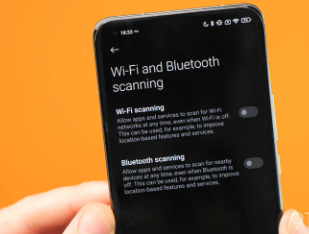
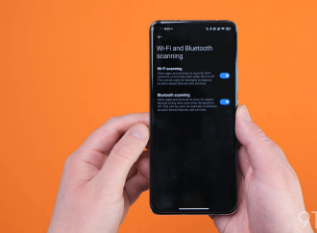
Une autre façon de réduire potentiellement l’utilisation de la batterie consiste à désactiver la numérisation Wi-Fi et Bluetooth sur votre téléphone Android. En termes simples, ces fonctionnalités signifient que votre téléphone est capable de rechercher des réseaux Wi-Fi et des appareils Bluetooth même lorsque les deux paramètres sont désactivés pour une meilleure précision de localisation ou un repérage GPS.
Les deux paramètres se trouvent au même endroit dans Android sur Pixel, il n’est donc pas difficile de désactiver la numérisation Bluetooth et Wi-Fi en même temps. Pour ce faire, accédez à Paramètres> Emplacement> Analyse Wi-Fi et Paramètres> Emplacement> Analyse Bluetooth, et désactivez ces options.
Historique de localisation Google
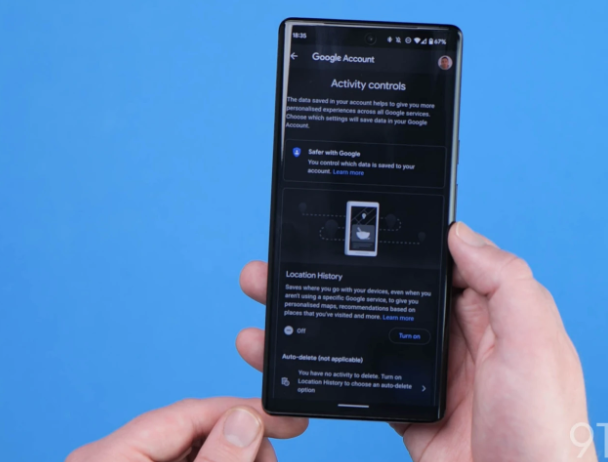
Votre Smartphone Android et Google Maps sont capables de suivre votre historique mobile, et bien que certaines personnes s’en moquent. Vous ne voulez probablement pas que cela se produise automatiquement. Ceci est lié à votre compte et est utilisé pour fournir des résultats plus personnalisés sur la carte, ainsi que de meilleures suggestions en fonction de votre destination. C’est un compromis que vous devez décider que vous êtes heureux de faire.
Voici quelques options qui pourraient être utiles. Vous pouvez désactiver entièrement la fonctionnalité ou configurer la suppression automatique de votre historique de localisation après une période prédéfinie, de 3 à 36 mois pour être précis. Pour régler ou désactiver le paramètre par défaut de l’historique des positions Google sur votre appareil Android, ouvrez Paramètres > Localisation > Services de localisation > Historique des positions Google > Connectez-vous à votre compte Google.
Cela devrait ouvrir la page « Contrôles d’activité ». Et vous pouvez désactiver complètement l’historique des positions ou faire défiler vers le bas et sélectionner « Choisir une option de suppression automatique ». Puis sélectionner le menu déroulant « Supprimer automatiquement l’activité antérieure à » parmi trois, 18 ou 36 mois.
Restreindre l’utilisation des données en arrière-plan
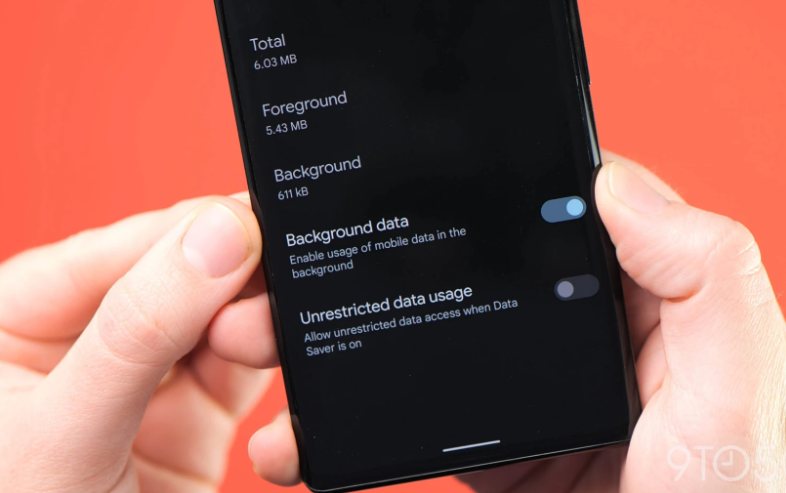
Parfois, les applications de votre appareil Android accèdent aux données mobiles ou à votre connexion Wi-Fi pour faire des choses comme mettre à jour vos flux en arrière-plan. Et gagner du temps lors du chargement jusqu’à la réouverture. Cependant, avec potentiellement des centaines d’applications sur votre téléphone capables de le faire. Vous pouvez accumuler une tonne d’utilisation de données si vous avez un forfait limité.
Cela peut suspendre ou limiter les notifications sur votre téléphone, mais vous avez la possibilité de régler cela application par application, ce qui signifie que seules les applications que vous sélectionnez seront affectées. Il existe plusieurs façons d’activer ou de désactiver l’utilisation des données en arrière-plan pour les applications installées sur votre téléphone. Le plus simple et le plus évident est de se diriger vers l’application en question en ouvrant Paramètres > Applications > Sélectionnez une application dont vous souhaitez ajuster les données, puis Paramètres > Données mobiles et Wi-Fi > Données d’arrière-plan.
Une autre façon d’accéder à ce menu et de voir des informations à jour sur la quantité de données qu’un téléphone utilise sur les téléphones Pixel : accédez à Paramètres > Réseau et Internet > Internet > Utilisation des données non opérateur > Sélectionnez une application > Données d’arrière-plan.
Article En relation : Kidsguard Pro test 2022 Application de Surveillance – Ce qu’il faut…
Désactiver tous les capteurs paramètres Android

Pouvoir désactiver (ou activer) rapidement de nombreux capteurs matériels sur un téléphone Android en un seul clic est non seulement utile. Mais également extrêmement utile pour ceux qui sont extrêmement soucieux de leur vie privée. Cette bascule ne fonctionne pas prête à l’emploi, elle bloque immédiatement les capteurs matériels tels que l’appareil photo, le microphone, le GPS, l’accéléromètre, la boussole, etc.
Tout d’abord, vous devez vous assurer que les options du développeur sont activées. Puis accédez à Paramètres > Système > Options du développeur > Vignette du développeur des paramètres rapides > Capteurs désactivés. Vous devrez peut-être ajouter la bascule à la nuance de notification, ce que vous pouvez faire en trouvant le bouton Modifier et en le faisant glisser dans la vue.
L’activation de cette bascule empêche l’accès aux capteurs susmentionnés. Cela signifie que lorsque vous ouvrez l’application appareil photo, elle peut se bloquer ou se fermer automatiquement, indiquant que ce capteur matériel est activement bloqué.
Utilisation et diagnostic
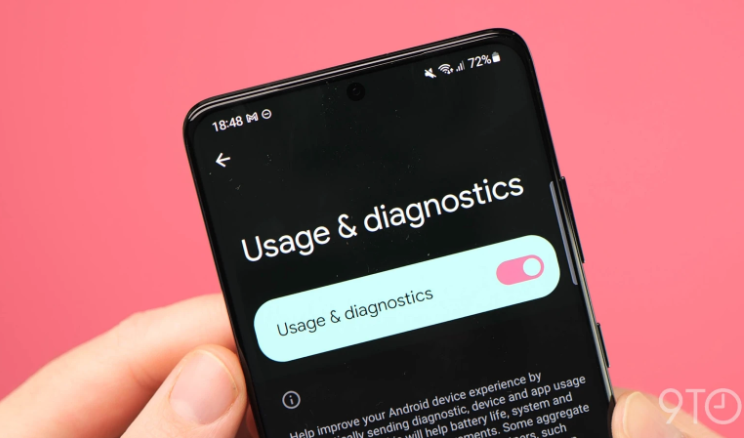
Dans le but d’aider à améliorer le système d’exploitation Android, vous ne réalisez peut-être pas que certaines informations de diagnostic et d’utilisation sont partagées avec Google lorsque vous rencontrez des problèmes. Des plantages d’applications ou des ralentissements. Il convient de noter que ces informations sont totalement anonymes et ne concernent normalement que des éléments tels que le niveau de la batterie. L’utilisation intensive des applications et la qualité de votre réseau et des connexions Bluetooth.
Pour cette raison, il est juste que vous souhaitiez désactiver ces paramètres supplémentaires sur votre Android. Car de nombreuses autres personnes peuvent fournir ces informations. Pour désactiver les informations d’utilisation et de diagnostic, ouvrez Paramètres> Google> appuyez sur le menu à trois points en haut à droite> Utilisation et diagnostics> « Désactivé ».
Désactivation de la personnalisation des annonces
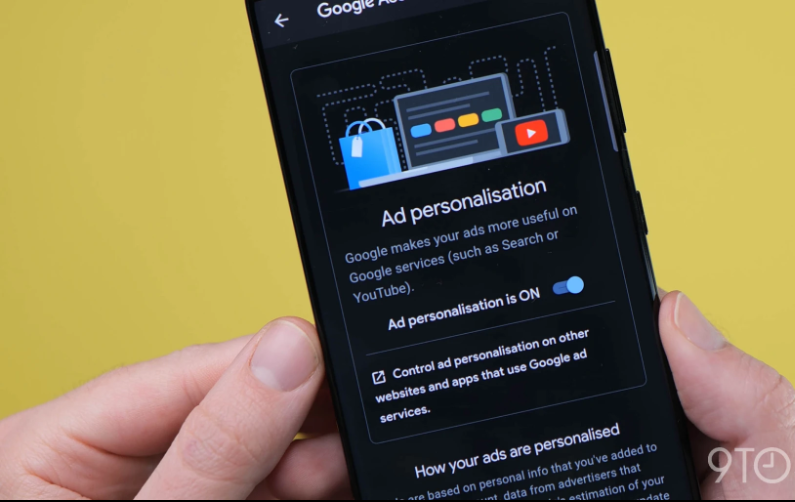
Que vous soyez connecté ou non à votre téléphone Android avec votre compte Google, vous obtiendrez des annonces de recherche ou des bannières sur plus de deux millions de sites Web qui utilisent la plate-forme publicitaire de Google. Ces publicités sont adaptées à vos intérêts et même à vos termes de recherche couramment utilisés. Pour tenter de rendre les publicités plus pertinentes pour vous. Naturellement, vous ne souhaitez peut-être pas que de telles publicités apparaissent et Google facilite la désactivation et l’ajustement de ces paramètres publicitaires sur votre téléphone Android.
Pour régler, ouvrez Paramètres > Google > Annonces > Appuyez sur votre compte Google > Données et confidentialité > Paramètres des annonces > Personnalisation des annonces. Ce panneau vous montrera toutes les informations que Google a glanées à partir des données que vous avez fournies pour créer un profil d’annonce basé sur votre compte. Si vous souhaitez des publicités moins personnalisées sur votre compte, il vous suffit de basculer ce paramètre sur « Désactivé ».
Localisation précise
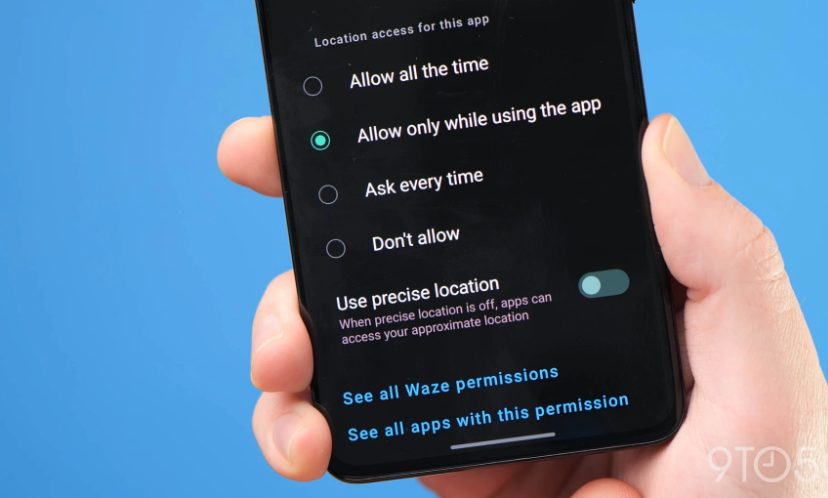
Le suivi de la localisation peut être à la fois une bonne et une mauvaise chose. Bien, car vous obtenez de meilleures directions et des informations locales. Mauvais, parce que votre vie privée est empiétée. Vous voudrez peut-être toujours certaines fonctionnalités de suivi de localisation, mais vous ne serez pas heureux de donner votre position exacte à certaines applications et services.
Heureusement, Google offre la possibilité de désactiver le suivi de localisation précis application par application. Si vous avez un téléphone qui a été mis à jour vers Android 12, la toute première fois que vous exécutez une application, vous obtenez une fenêtre contextuelle pour indiquer la différence, et vous pouvez sélectionner celle que vous préférez. Cela ne s’applique pas aux applications que vous avez déjà autorisées à accéder à votre emplacement précis.
Si vous souhaitez révoquer ce privilège, ouvrez Paramètres> Emplacement> Autorisations d’emplacement de l’application> Sélectionnez une application à laquelle vous avez donné accès> Utiliser un emplacement précis. Avec certaines applications comme la navigation par satellite ou les applications de covoiturage comme Uber. Et cela peut causer des problèmes, mais la plupart des autres applications fonctionneront très bien. Vous pouvez également révoquer l’accès à la localisation pour les applications à partir d’ici comme bon vous semble.
Applications instantanées paramètres Android

Vous n’avez peut-être même jamais entendu parler des « applications instantanées » même après leur dévoilement à I/O en 2016. L’idée est simple – disons que vous voulez faire quelque chose en ligne comme payer une pizza via un service de livraison. Au lieu de devoir télécharger une version complète d’une application Android pour accéder aux fonctionnalités de paiement et de livraison les plus importantes. Vous pouvez simplement utiliser la partie spécifique sans installer d’APK.
Cela n’a pas vraiment décollé comme Google aurait pu l’espérer, mais quelques développeurs utilisent les applications instantanées. Et comme méthode de découverte lorsque vous effectuez une recherche à l’aide de la recherche. Pour cette raison, nous vous suggérons de le désactiver en vous rendant dans Paramètres > Applications > Applications par défaut > Ouvrir des liens > Applications instantanées.
Notifications sensibles

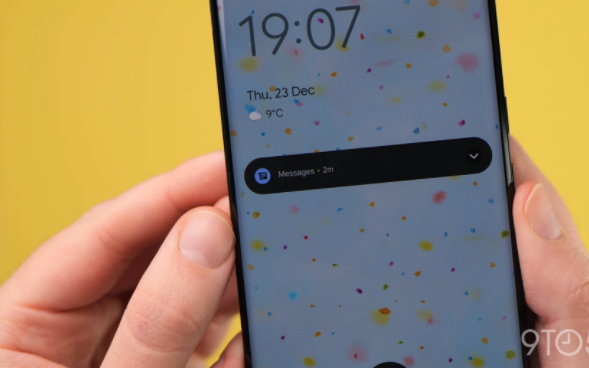
Bien que votre écran de verrouillage empêche les personnes d’accéder à votre appareil avec des données biométriques, un code PIN ou un code d’accès, il n’est pas totalement infaillible en raison de la façon dont les notifications sont affichées par défaut. Android vous permet de masquer les notifications de la même manière que iOS les gère. Plutôt que d’afficher de qui provient un message ou une notification, vous verrez simplement qu’une notification est en attente. Vous pouvez même désactiver complètement l’affichage de la notification sur votre écran de verrouillage si vous voulez plus de tranquillité d’esprit.
L’activation se fait en allant dans Paramètres > Notifications > Notifications sensibles. Sur les téléphones Samsung : Paramètres > Écran de verrouillage > Notifications > Masquer le contenu.
Quels paramètres Android désactivez-vous immédiatement sur votre appareil ?
Nous voulons savoir exactement quels paramètres ou paramètres vous désactivez dès que vous allumez et configurez votre téléphone Android. Y a-t-il quelque chose dont vous ne pouvez littéralement pas vous passer ? Faites-le nous savoir dans la section des commentaires ci-dessous.
A lire Aussi : Cette application m’a fait tomber amoureux d’Android









